Винаги очаквам с нетърпение след дълга работна седмица да си взема почивка от натоварения си седмичен график.
Любимият ми избор, за да се отпусна, е да пусна игровата си конзола, за да играя онлайн с приятели или да пусна филм или шоу от моя дълъг списък за гледане на Netflix.
Този път избрах да гледам филм и си пуснах телевизора.
Стартирах приложението Netflix и пуснах филма, само за да разбера, че не мога да променя силата на звука.
Бях го намалил последния път, когато получих обаждане, и не го включих отново.
Натискането на клавишите за сила на звука на дистанционното изобщо не проработи, така че трябваше да намеря как да поправя контрола на силата на звука, преди приятният ми уикенд да се срине.
За да разбера повече, отидох на уебсайта за поддръжка на Samsung и разгледах някои потребителски форуми, за да видя как се справят с блокираните контроли на звука.
С помощта на някои от най-дружелюбните хора, които съм срещал онлайн, и отличната техническа поддръжка на Samsung, успях да разбера какво не е наред с моя телевизор и да го поправя.
Това ръководство описва всичко, което се опитах да накарам телевизора си да работи и трябва да ви помогне да поправите своя телевизор Samsung, когато контролът на силата на звука се сблъска с проблеми.
За да коригирате вашия телевизор Samsung, чийто звук е блокирал, проверете дали дистанционното работи правилно. След това опитайте да промените нивата на звука на вашия телевизор също с дистанционното управление и хардуерните бутони отстрани на телевизора.
Продължавайте да четете, за да намерите хитър малък трик, който можете да опитате, за да проверите дали някое дистанционно предава сигнал. Ще говоря и за това как можете да извършите диагностичен тест на вашите аудио настройки и да възстановите аудиото и телевизора си до фабричните настройки по подразбиране.
Проверете нивата на звука


Първо проверете нивата на звука на вашия телевизор или свързаният вход е на ниво на чуваем звук.
Можете да използвате контролите за сила на звука на дистанционното за вашия телевизор и вашата звукова система, за да направите това.
След като установите, че силата на звука не е нула, можете да преминете към следващите стъпки за отстраняване на неизправности.
Проверете вашето дистанционно за телевизор Samsung
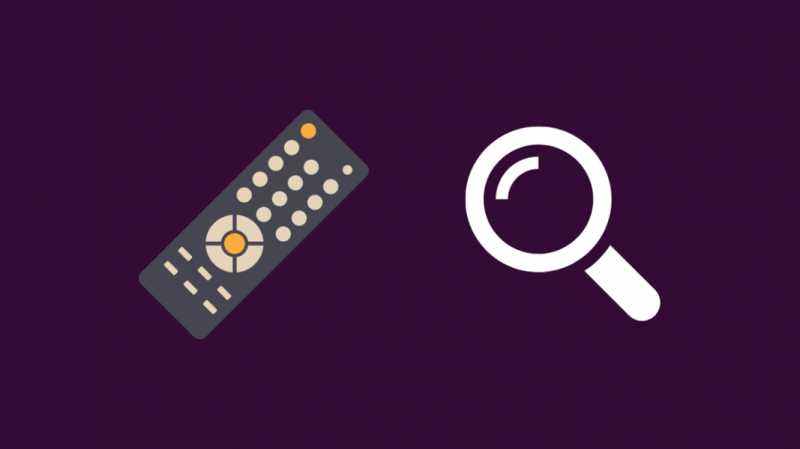
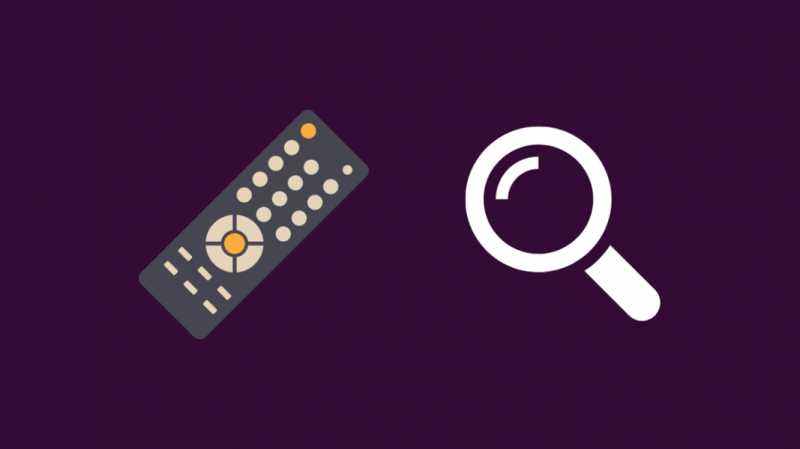
Вашето дистанционно обикновено е основният начин за промяна на силата на звука на вашия телевизор и тъй като то получава по-голямата част от злоупотребите и износването, проверете дистанционното, за да видите дали не е това, което причинява блокиране на звука.
Сменете батериите, ако не сте го правили от известно време.
Има един хитър малък трик, който можете да направите, за да проверите дали вашето дистанционно предава сигнал, ако вашето дистанционно е инфрачервено.
За да идентифицирате IR дистанционно, погледнете предната част на дистанционното; трябва да има малък светодиод, който да сочи към вашия телевизор, когато го използвате.
Проверката дали дистанционното предава е доста лесна; всичко, от което се нуждаете, е камерата на телефона ви.
Поставете дистанционното в IR режим, ако дистанционното ви позволява да превключвате между IR и радиочестота.
Отворете приложението за камера на телефона си и го насочете към светодиода, който сте намерили отпред на дистанционното.
Натиснете няколко клавиша на дистанционното и вижте дали можете да видите светодиода да свети през екрана на телефона.
Ако крушката не работи, има вероятност нещо да не е наред с дистанционното и може да се наложи да го смените.
Тествайте хардуерните бутони за сила на звука на вашия телевизор Samsung
Всички телевизори имат бутони на тялото си, които ви позволяват да получите достъп до основни функции като смяна на канали или сила на звука или достъп до менюто с настройки.
Опитайте да използвате хардуерните бутони отстрани на вашия телевизор Samsung, за да контролирате силата на звука на вашия телевизор.
Те могат да бъдат намерени отстрани или отзад на телевизора на доста лесно достъпно място.
Ако не можете да промените силата на звука с тези бутони, проверете другите бутони, за да видите дали работят.
Проверете вашите телевизионни входове
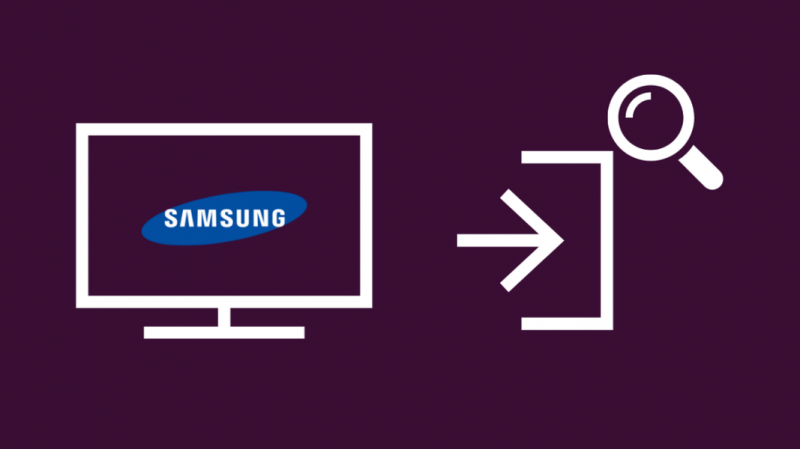
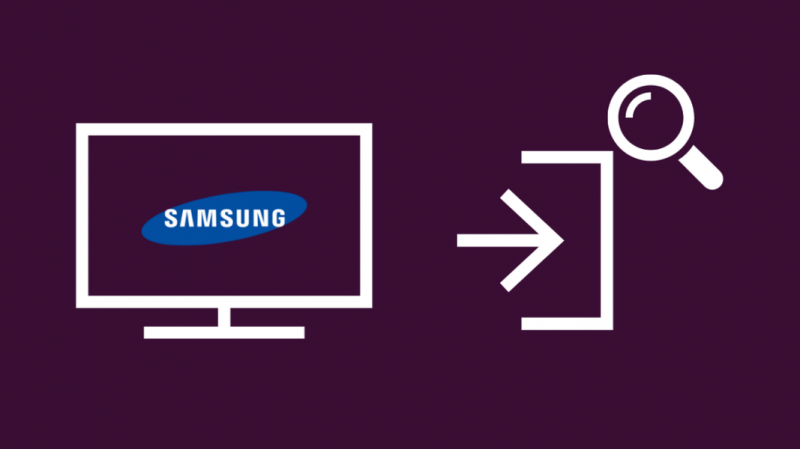
Ако използвате телевизора като дисплей и силата на звука се управлява от друго дистанционно, например, можете да използвате някои A/V приемници само с дистанционното, с което се доставят.
Естествено, ако се опитате да използвате дистанционното управление на телевизора или друго дистанционно, което не може да контролира входно устройство, няма да можете да контролирате силата на звука или нещо друго по този въпрос.
Уверете се, че входът на телевизора е в устройство, чиято сила на звука може да се контролира от дистанционното управление на телевизора.
Използвайте правилното дистанционно за правилното устройство, когато се опитвате да промените силата на звука на входните устройства.
Ако е с вашия Roku, че имате проблеми със звука включено, рестартирайте Roku и променете аудио настройките на Roku.
За Apple TV, можете да разрешите проблемите със звука като се уверите, че сте избрали правилната звукова система и проверите отново аудио настройките си.
Проверете кабелите си
Кабелите, които отиват и излизат от вашия телевизор Samsung за захранване и изход, могат да се повредят с течение на времето поради редовно износване.
Износването става очевидно с кабелите, които се включват често, особено HDMI кабела.
Проверете крайните конектори на тези кабели за корозия или повреда, както и самите кабели.
И накрая, проверете портовете, към които се свързват тези кабели.
Почистете ги със сухо парче плат или Q-накрайник и се отървете от целия прах, който може да се е натрупал там.
Ако прахът и мръсотията са по-упорити, натопете кърпата или Q-накрайника в изопропилов алкохол и ги изтъркайте; не използвайте вода върху нищо метално.
Ако смятате, че трябва да смените някой от кабелите, направете го; ако търсите добър HDMI кабел, бих препоръчал Belkin Ultra HD HDMI кабел .
Има позлатени крайни конектори и може да издържи по-дълго от обикновените HDMI кабели.
Проверете външните аудио устройства
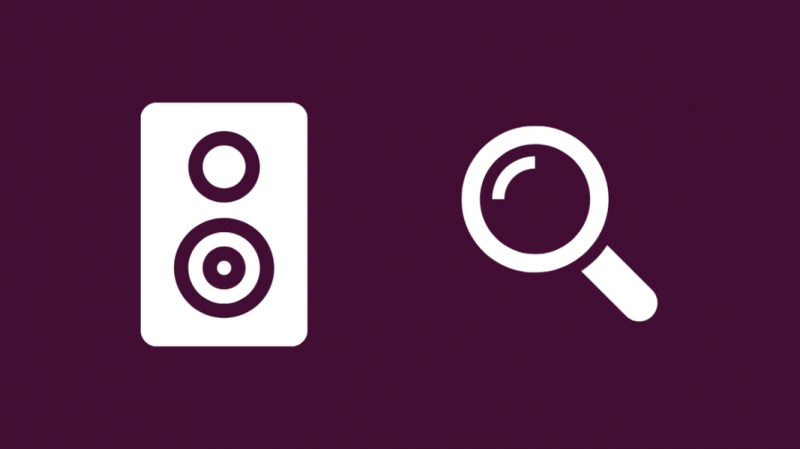
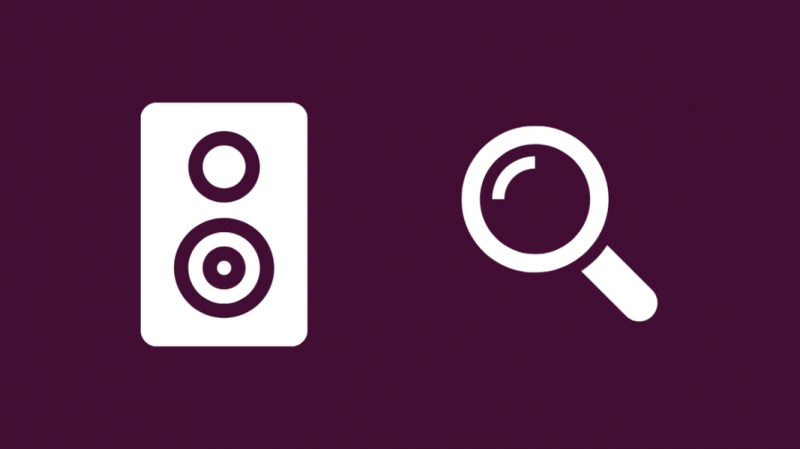
Една от причините контролът на звука на вашия телевизор Samsung да блокира е, че външните аудио устройства като високоговорители или A/V приемници имат проблеми.
Проверете тези устройства и вижте дали са включени и работят по предназначение.
Потърсете предупредителни съобщения или известия от устройствата и ги коригирайте, ако има такива.
Можете да се консултирате с ръководството за потребителя на вашето устройство, ако се затруднявате да коригирате проблем с него.
Изпълнете тест за диагностика на звука
Samsung препоръчва да направите тест за диагностика на звука само след извършване на системна актуализация, след като срещнете проблем със звука.
Но бих ви посъветвал да го направите все пак, защото няма да ви отнеме нито минута време и можете да съберете много ценна информация от диагностичен тест, който да ви помогне да коригирате проблема със звука.
За да изпълните аудио диагностичен тест на вашия телевизор Samsung:
- Отворете менюто Настройки на вашия телевизор.
- Отидете на поддържа > Самодиагностика .
- Избирам Стартирайте звуковия тест .
Изчакайте тестът да приключи и ако инструментът открие проблем, той ще се опита да го поправи или ще предложи нещо, което можете да опитате да коригирате проблема, който е открил.
Нулирайте звука на вашия телевизор Samsung
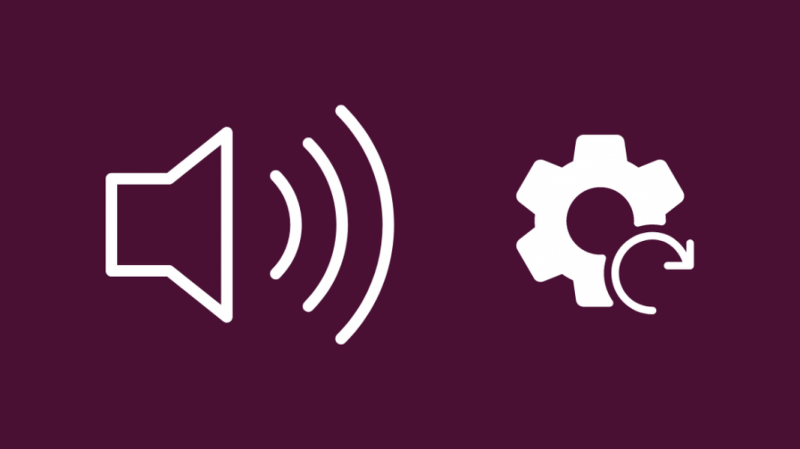
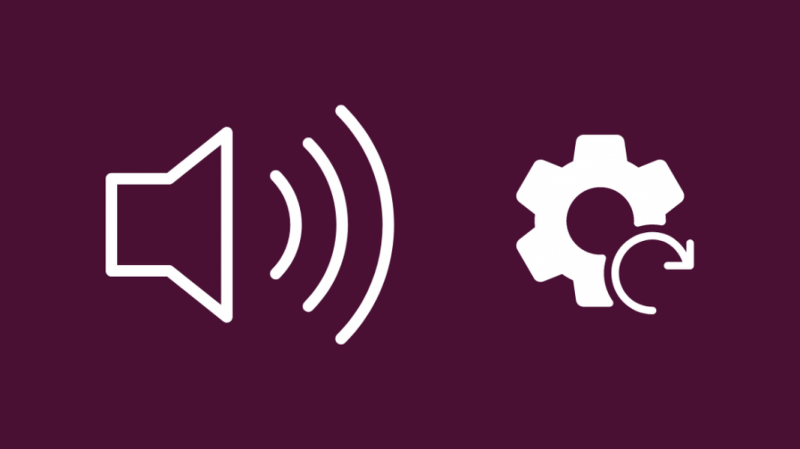
Телевизорите Samsung също ви позволяват да нулирате само настройките на звука до фабричните настройки, така че да не е необходимо да нулирате целия телевизор само за една функция.
За да нулирате настройките на звука на вашия телевизор Samsung:
- Отворете менюто Настройки от звуковия панел.
- Избирам Звук > Експертни настройки .
- Изберете Нулиране на звука .
- Изберете Нулиране за да започнете процеса.
След като настройките на звука се нулират, опитайте да промените силата на звука на телевизора.
Можете да използвате дистанционното управление или хардуерните бутони отстрани, за да го направите.
Проверете за софтуерни актуализации на вашия телевизор Samsung
Известно е, че софтуерните актуализации решават проблеми със звука, така че следващото нещо, което можете да опитате, е да проверите за актуализации за вашия телевизор Samsung.
За да намерите и инсталирате актуализации:
- Отвори Настройки меню.
- Отидете на поддържа > Актуализация на софтуера .
- Избирам Актуализирайте сега за да започнете актуализацията. Препоръчвам ви да се обърнете Автоматична актуализация ако още не сте го направили, за да поддържате телевизора си актуален.
Актуализирайте софтуера и на вашите аудио устройства.
Тъй като актуализирането им включва различни стъпки за всеки производител, консултирайте се с ръководствата за тези устройства, за да научите как да ги актуализирате.
Фабрично нулиране на вашия телевизор Samsung


Възстановяването на фабричните настройки трябва да е последното нещо, което правите във всяко ръководство за отстраняване на неизправности, защото това може да нулира всичките ви персонализирани настройки и да върне телевизора в състоянието, в което беше, когато излезе от фабриката.
За да възстановите фабричните настройки на вашия телевизор Samsung:
- Отворете менюто Настройки.
- Отидете на Настройки > поддържа .
- Превъртете надолу до Самодиагностика и го изберете.
- Избирам Нулиране .
- Въведете 0 0 0 0 в полето PIN за защита.
Изчакайте нулирането да завърши, преди да проверите дали контролите за сила на звука работят.
Свържете се с поддръжката
Ако нито една от тези стъпки за отстраняване на неизправности не работи, Поддръжка на Samsung е само на едно телефонно обаждане.
Свържете се с тях, за да коригирате всички проблеми с обема, които продължават да съществуват, след като сте изпробвали всички тези методи за отстраняване на неизправности.
Те могат да изпратят техник да погледне телевизора вместо вас, ако смятат, че трябва.
Последни мисли
Ако вашето дистанционно е отговорно за всички проблеми, през които току-що преминахте, може би е време да надстроите обикновен телевизор.
Помислете за получаване на универсално дистанционно управление, което има RF бластер ; те ви позволяват да управлявате почти всичко във вашата система за домашно кино с едно дистанционно.
Можете също да опитате да надстроите вашия A/V приемник, ако вашият е стар.
Потърсете приемници, които поддържат 5.1 съраунд звук за бъдещето на вашата система за домашно кино.
Може да се насладите на четенето
- Няма звук на телевизор Samsung: Как да поправите звука за секунди [2022]
- Как да записвам на моя смарт телевизор Samsung? Ето как [2021]
- Приложението Xfinity Stream не работи на телевизор Samsung: Как да поправя [2021]
- Телевизорът Samsung работи ли с HomeKit? Как да се свържете
често задавани въпроси
Samsung Smart TV има ли аудио изход?
Да, смарт телевизорите на Samsung имат аудио изход, който ви позволява да свържете външни звукови ленти или системи от високоговорители.
Как да свържа външни високоговорители към моя телевизор Samsung?
За високоговорители с HDMI eARC кабели:
- Свържете единия край на кабела към HDMI eARC на телевизора.
- Свържете другия към HDMI IN на звуковата лента.
- Включете звуковата лента и задайте нейния източник на D.IN.
За високоговорители с оптични кабели:
- Включете телевизора и звуковата лента.
- Задайте звуковата лента на D.IN източник.
- Свържете единия край на оптичния кабел към телевизора, а другия край към звуковата лента.
- Отвори Настройки меню на телевизора.
- Отидете на Звук > Звуков изход .
- Изберете Аудио изход/оптичен
Как да получа звук през HDMI на телевизор Samsung?
Отворете менюто на телевизора, след което отидете на Звук > Списък на високоговорителите.
Свържете своя приемник или звукова лента през HDMI и изберете Приемник (HDMI) от списъка.
Къде е контролът на звука на Samsung Smart TV?
Можете или да контролирате силата на звука на вашия смарт телевизор Samsung, като използвате дистанционното управление или хардуерните бутони отстрани на телевизора.
Можете също да използвате смарт хъб на Samsung, ако сте го настроили, за да контролирате силата на звука на телевизора.
Можете ли да използвате слушалки на телевизор Samsung?
Ако вашите телевизори Samsung имат Bluetooth, те могат да се свързват с високоговорителите ви безжично.
За телевизори без тази функция потърсете 3,5 мм аудио жак отстрани на телевизора.
Свържете вашите кабелни слушалки към него, за да получите звука от телевизора на вашите слушалки
